Pada artikel sebelumnya telah membahas mengenai angular js. Yups angular js adalah salah satu framework yang dikembangkan oleh google. Akan tetapi sejak angular versi 2, google hanya memberikan nama dengan angular, sedangkan untuk versi 1 mereka menamakan nya dengan angular js. Jika Anda menggunakan angular js maka kita menggunakan bahasa pemrograman javascript, sedangkan jika kita menggunakan angular 2 atau 4 maka nantinya kita akan menggunakan typescript.
Apa Itu TypeScrypt ?
TypeScrypt adalah bahasa pemrograman yang dikembangkan oleh microsoft, dimana TypeScrypt memiliki fitur strong-typing sehingga membuat developer lebih rapi dalam melakukan development sebuah aplikasi.
Jika Anda adalah seorang developer java, maka tidak perlu memiliki waktu lama untuk menguasai TypeScrypt. Sintak yang digunakan juga tidak jauh berbeda dengan javascript. Salah satu yang penulis sukai adalah terdapat autocomplete yang bisa kita gunakan jika kita menggunakan editor visual studio code untuk melakukan development dengan TypeScrypt.
Setup Project Angular 4
Pada artikel ini, penulis akan membuatkan sebuah artikel mengenai bagaimana setup project angular 4. Bagi Anda yang belum melakukan instalasi node js, silahkan lihat artikel nya di Instalasi Perlengkapan Coding Node JS. Untuk membuat project angular 4, kita dapat menggunakan bantuan angular cli. Untuk melakukan instalasi angular 4, silahkan jalankan perintah berikut.
npm install -g @angular/cliJika telah selesai, tahap selanjutnya kita akan membuat sebuah project angular 4 dengan perintah berikut.
ng new Belajar-Angular4Jika berhasil maka project nya akan memiliki struktur folder seperti berikut.
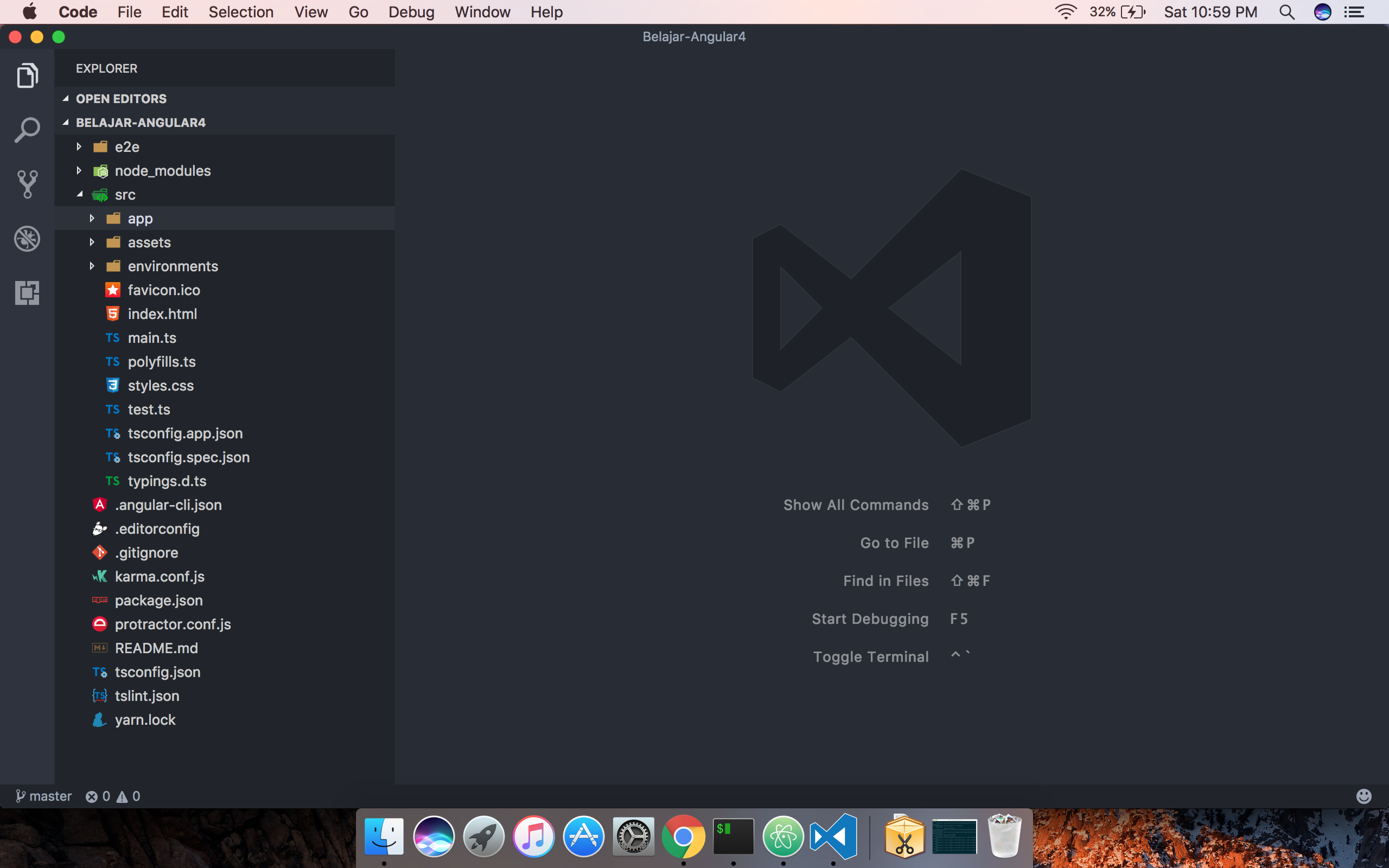
Untuk menjalankan projectnya, silahkan jalankan perintah berikut.
ng serveNantinya akan dilakukan compile dan dilakukan transpiler dari TypeScrypt ke javascript versi ES5. Jika telah selesai, silahkan akses url http://localhost:4200 di browser Anda.
Membuat Hello Word Dengan Angular 4
Silahkan buka folder app yang terdapat di dalam folder src. Silahkan buka file app.component.html lalu ubah menjadi seperti berikut.
<!--The content below is only a placeholder and can be replaced.-->
<div style="text-align:center">
<h1>
Welcome to {{title}}!!
</h1>
<img width="300" src="data:image/svg+xml;base64,PD94bWwgdmVyc2lvbj0iMS4wIiBlbmNvZGluZz0idXRmLTgiPz4NCjwhLS0gR2VuZXJhdG9yOiBBZG9iZSBJbGx1c3RyYXRvciAxOS4xLjAsIFNWRyBFeHBvcnQgUGx1Zy1JbiAuIFNWRyBWZXJzaW9uOiA2LjAwIEJ1aWxkIDApICAtLT4NCjxzdmcgdmVyc2lvbj0iMS4xIiBpZD0iTGF5ZXJfMSIgeG1sbnM9Imh0dHA6Ly93d3cudzMub3JnLzIwMDAvc3ZnIiB4bWxuczp4bGluaz0iaHR0cDovL3d3dy53My5vcmcvMTk5OS94bGluayIgeD0iMHB4IiB5PSIwcHgiDQoJIHZpZXdCb3g9IjAgMCAyNTAgMjUwIiBzdHlsZT0iZW5hYmxlLWJhY2tncm91bmQ6bmV3IDAgMCAyNTAgMjUwOyIgeG1sOnNwYWNlPSJwcmVzZXJ2ZSI+DQo8c3R5bGUgdHlwZT0idGV4dC9jc3MiPg0KCS5zdDB7ZmlsbDojREQwMDMxO30NCgkuc3Qxe2ZpbGw6I0MzMDAyRjt9DQoJLnN0MntmaWxsOiNGRkZGRkY7fQ0KPC9zdHlsZT4NCjxnPg0KCTxwb2x5Z29uIGNsYXNzPSJzdDAiIHBvaW50cz0iMTI1LDMwIDEyNSwzMCAxMjUsMzAgMzEuOSw2My4yIDQ2LjEsMTg2LjMgMTI1LDIzMCAxMjUsMjMwIDEyNSwyMzAgMjAzLjksMTg2LjMgMjE4LjEsNjMuMiAJIi8+DQoJPHBvbHlnb24gY2xhc3M9InN0MSIgcG9pbnRzPSIxMjUsMzAgMTI1LDUyLjIgMTI1LDUyLjEgMTI1LDE1My40IDEyNSwxNTMuNCAxMjUsMjMwIDEyNSwyMzAgMjAzLjksMTg2LjMgMjE4LjEsNjMuMiAxMjUsMzAgCSIvPg0KCTxwYXRoIGNsYXNzPSJzdDIiIGQ9Ik0xMjUsNTIuMUw2Ni44LDE4Mi42aDBoMjEuN2gwbDExLjctMjkuMmg0OS40bDExLjcsMjkuMmgwaDIxLjdoMEwxMjUsNTIuMUwxMjUsNTIuMUwxMjUsNTIuMUwxMjUsNTIuMQ0KCQlMMTI1LDUyLjF6IE0xNDIsMTM1LjRIMTA4bDE3LTQwLjlMMTQyLDEzNS40eiIvPg0KPC9nPg0KPC9zdmc+DQo=">
</div>
<input [(ngModel)]="nama" />
<h1>Hello {{nama}}</h1>dari codingan diatas, dapat dilihat bahwa kita menggunakan directive ngModel dimana nantinya isi dari property nama akan dibinding ke <h1>Hello {{nama}}</h1> .
Jika langsung dijalankan maka akan muncul error, error disini disebabkan kita belum melakukan import untuk module FormsModule, untuk melakukan module tersebut, silahkan buka file app.module.ts lalu ubah codingan nya menjadi seperti berikut.
import { BrowserModule } from '@angular/platform-browser';
import { NgModule } from '@angular/core';
import { FormsModule } from '@angular/forms';
import { AppComponent } from './app.component';
@NgModule({
declarations: [
AppComponent
],
imports: [
BrowserModule,
FormsModule
],
providers: [],
bootstrap: [AppComponent]
})
export class AppModule { }Setelah selesai, silahkan akses kembali http://localhost:4200 di browser anda, disana terdapat 1 inputan, silahkan isikan nama anda, jika berhasil maka akan muncul output seperti berikut.
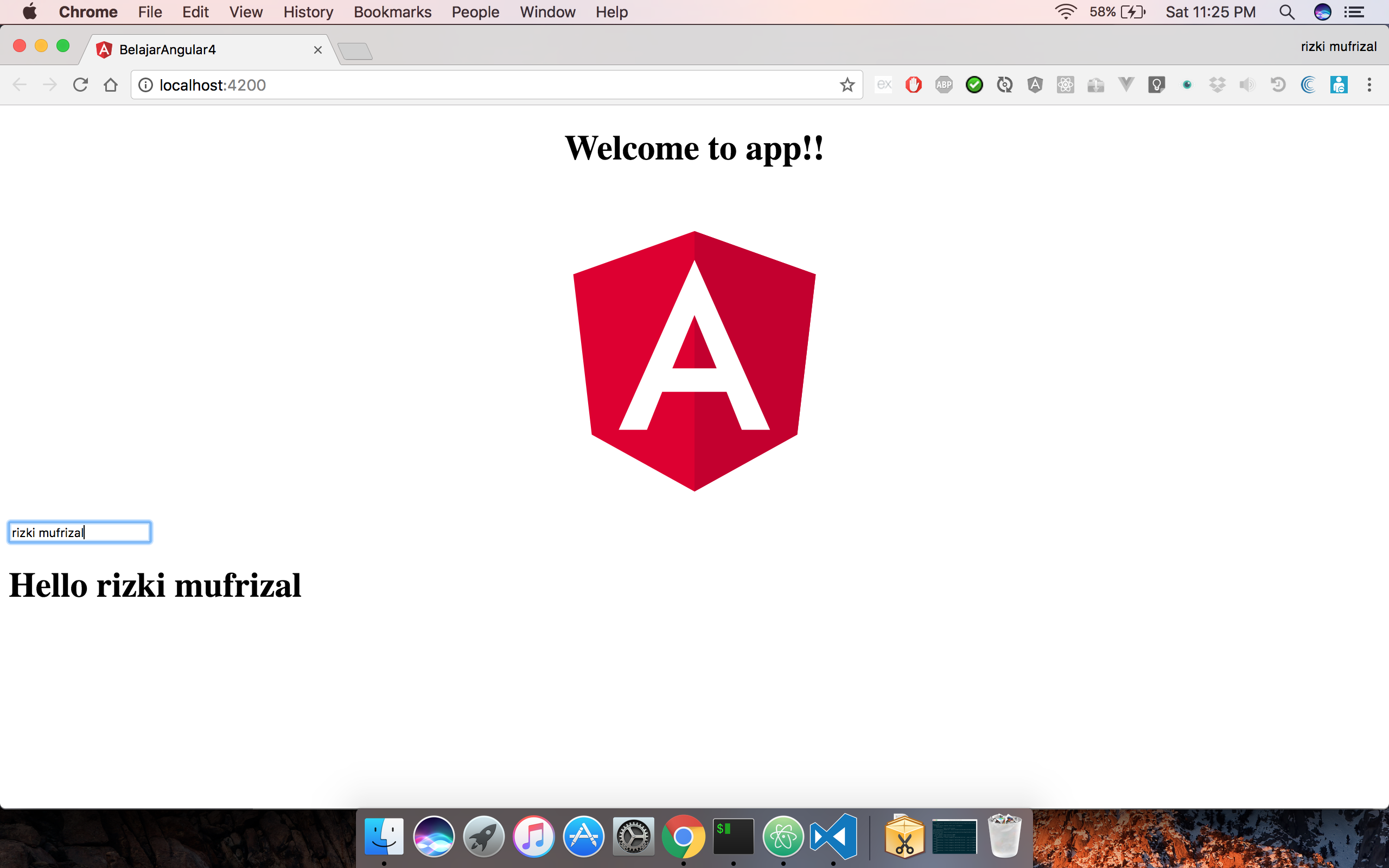
Sekian artikel mengenai Setup Project Angular 4 dan Terima kasih :)